- Netflix란?: 구독 TV 및 영화 스트리밍 서비스에 대해 알아야 할 모든 것
- 8월 넷플릭스 최고의 신작
- Netflix에서 최고의 TV 프로그램
- Netflix에서 지금 시청할 수 있는 최고의 영화
- 8월 넷플릭스 최고의 콘텐츠
- 지금 시청할 수 있는 최고의 Netflix Originals
- 최고의 Netflix 다큐멘터리
- 영국에서 American Netflix를 얻는 방법
- Netflix의 숨겨진 카테고리를 찾는 방법
- Netflix 시청 기록을 지우는 방법
- Netflix에서 디바이스를 제거하는 방법
- Ultra HD로 Netflix를 시청하는 방법
- 넷플릭스 팁과 요령
- Netflix 속도를 확인하는 방법
- 간단한 3단계로 Netflix를 취소하는 방법
1억 8천만 명 이상의 구독자를 보유한 Netflix는 이제 지구상에서 가장 큰 스트리밍 플랫폼입니다. 고전 TV 쇼, 오리지널 시리즈, 구 영화와 신작 영화의 성공적인 조합입니다. 이 서비스는 우리가 엔터테인먼트를 즐기는 방식을 영원히 바꿔놓았고 '빈지 워칭'을 가장 인기 있는 현대 오락 중 하나로 만들었습니다.

그러나 당신이 Netflix 중독자라고 자백하더라도 서비스를 완전히 사용하지 않을 가능성이 있습니다. 당신이 몰랐던 몇 가지 유용한 기능과 훌륭한 콘텐츠를 놓치고 있을 가능성이 있습니다. 있었다. Netflix를 구독해 본 적이 없다면 다음과 같은 콘텐츠를 스트리밍하는 것 외에 Netflix가 제공하는 서비스가 얼마나 되는지 모를 수도 있습니다. 카드의 집 그리고 왕관.
이 기능에서는 Netflix를 최대한 활용하기 위해 가장 좋아하는 팁과 요령을 공개하고 꼭 봐야 할 프로그램 5개를 추천합니다.
넷플릭스 팁과 요령
2020년 넷플릭스 팁과 요령 목록은 다음과 같습니다.
추가된 기능(및 추가 예정) 알아보기
새로운 프로그램과 영화가 정기적으로 Netflix에 추가되지만 탐색할 콘텐츠가 너무 많아 최신 추가 사항을 따라잡기가 어렵습니다. 특히 많은 타이틀이 홈페이지.
마찬가지로 스트리밍 서비스는 콘텐츠를 최신 상태로 유지하기 위해 주기적으로 콘텐츠를 제거하므로 이전에 시청하려고 했던 콘텐츠를 찾을 수 없는 이유가 궁금할 수 있습니다. 최신 콘텐츠를 보려면 Netflix 상단의 '최신'을 클릭하기만 하면 됩니다. Netflix의 새로운 TV 프로그램 및 영화 전체 목록이 표시됩니다. 조금 아래로 스크롤하면 다음 내용을 볼 수 있습니다.

특정 TV 프로그램 및 영화 요청
Netflix에는 항상 흥미롭고 재미있는 것이 있지만 특정 영화나 TV 프로그램을 찾을 수 없으면 실망합니다. 이 문제를 해결하기 위해 스트리밍 서비스를 사용하면 보고 싶지만 현재 사용할 수 없는 항목에 대한 요청을 제출할 수 있습니다. 그냥 로 이동 제목 요청 페이지 최대 3개의 제안을 입력합니다.

당신이 찾고 있는 타이틀이 넷플릭스에 올 것이라는 보장은 없습니다. 라이선스 문제가 있거나 당신의 취향이 너무 틈새 시장이거나 수용하기에 형편없을 수 있습니다! – 하지만 충분한 사람들이 같은 것을 요구한다면 Netflix는 확실히 앉아서 주의를 기울일 것이므로 귀하의 관심을 등록하는 것이 나쁠 수 없습니다. 그러나 스트리밍 서비스는 지금까지 만들어진 모든 영화 및 TV 쇼의 라이브러리보다 콘텐츠 큐레이터로 자신을 더 많이 본다는 점을 명심하십시오.
코드를 사용하여 비밀 하위 장르 잠금 해제
Netflix 콘텐츠를 탐색하는 가장 쉬운 방법 중 하나는 장르별입니다. 예를 들어 흥분을 찾고 있다면 액션 카테고리를 선택한 다음 액션 코미디, 스파이 액션 및 어드벤처, 서부 영화 등과 같은 특정 하위 장르로 드릴다운할 수 있습니다. 그러나 Netflix는 검색을 미세 조정하기 위해 각각 고유한 코드가 있는 접근하기 어려운 하위 장르를 많이 제공한다는 사실을 깨닫지 못할 수 있습니다.

관련 보기
올바른 코드를 알고 있다면 예를 들어 지금 시청할 수 있는 '찐한 로맨틱' 영화를 보거나 심해 공포 영화 전체를 탐색할 수 있습니다. www.netflix.com/browse/genre/를 입력하고 관련 코드를 URL 끝에 추가하기만 하면 됩니다.

정치 코미디(코드 2700)의 경우 www.netflix.com/browse/genre/2700으로 이동합니다. 다음에서 사용 가능한 모든 하위 장르에 대한 코드를 얻을 수 있습니다. 넷플릭스 아이디 바이블 또는 넷플릭스 시크릿 카테고리 대지. 모든 국가에서 모든 하위 장르를 사용할 수 있는 것은 아니지만 대부분의 링크는 영국에서 작동합니다.
브라우저의 숨겨진 카테고리에 액세스
숨겨진 Netflix 카테고리와 코드를 찾기 위해 별도의 웹사이트를 방문해야 하는 번거로움에 직면할 수 없다면, 이 정보를 손쉽게 찾을 수 있는 브라우저 애드온이 있습니다. Chrome용 Netflix 카테고리(bit.ly/ncchrome431) 및 Firefox용 FindFlix 둘 다 버튼 클릭으로 사용 가능한 숨겨진 하위 장르를 찾아보고 직접 열어 콘텐츠를 볼 수 있습니다.
글로벌 Netflix 라이브러리 검색
Netflix에서 볼 수 없는 많은 TV 프로그램과 영화는 Netflix의 다른 95개 지역 중 한 곳에서 제공되며, 그 중 일부는 우리보다 훨씬 더 많은 선택권을 가지고 있습니다. '비공식 Netflix 온라인 글로벌 검색 도구'(줄여서 uNoGs, unogs.com)를 사용하여 사용 가능한 항목을 찾을 수 있습니다. 장르를 탐색하거나 영화, TV 쇼, 배우 또는 감독의 이름을 입력하여 전체에서 일치하는 콘텐츠를 볼 수 있습니다. 세계. 다음을 포함하여 우리 지역 Netflix에서 볼 수 없는 인기 영화와 시리즈가 얼마나 많은지 놀랄 것입니다. 스타워즈(23개국에서 시청 가능), 해리포터(호주만 해당), 반지의 제왕(70개국) 국가).

VPN을 사용하여 이러한 지역 변형에 액세스할 수 있지만 Netflix는 이러한 도구를 단속하고 있으며 이러한 도구를 매우 잘 찾아냅니다. 일부 유료 VPN은 여전히 속일 수 있거나 VPN 구독의 무료 평가판에 가입할 수 있지만 액세스하려는 국가의 콘텐츠에 따라 성공 여부가 달라집니다. 유용하게도 uNoGs는 어떤 언어의 영화가 자막이 있는지 알려주고 영어 자막이 있는 영화만 볼 수 있도록 합니다.
임의의 TV 프로그램 또는 영화 시청
때때로 당신이 보는 가장 즐거운 TV 프로그램이나 영화는 당신이 우연히 우연히 발견하고 전혀 알지 못하는 것입니다. 넷플릭스 룰렛 화면 엔터테인먼트를 무작위로 선택하여 시청을 더욱 즐겁게 하세요. 영화를 볼 것인지 TV 쇼를 볼 것인지를 말하고 스핀 버튼을 클릭하기만 하면 됩니다.

범주를 선택하여 총 고약한 사람이 아닌 숨겨진 보석을 찾을 가능성에 가중치를 둘 수 있습니다. 특정 등급 범위를 기반으로 결과 범위를 좁히거나 감독 이름, 배우 이름 또는 지정 예어. 유망한 것을 찾을 때까지 '바퀴'를 계속 돌린 다음 Netflix에서 보기 버튼을 클릭하여 보기를 시작합니다. 늦은 밤 TV 채널을 이리저리 훑어보다가 반쯤 괜찮은 것을 우연히 발견하는 것과 비슷합니다.
개인화된 프로필 만들기
Netflix에 가입하면 서비스를 사용할 모든 가족 구성원의 계정을 설정하는 과정이 안내됩니다. 이를 통해 최대 5명이 관련 시청 제안 및 시청 목록을 통해 개인화된 Netflix 경험을 가질 수 있습니다. 다음으로 이동하여 언제든지 새 프로필을 추가할 수 있습니다. 프로필 편집 페이지 프로필 추가 버튼을 클릭합니다.
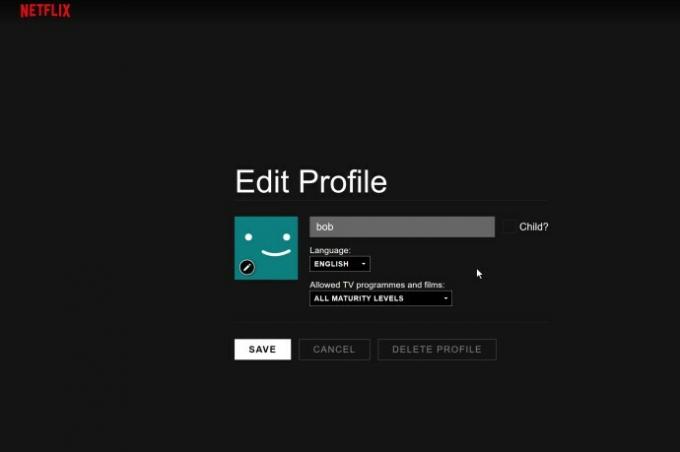
사용자 이름을 입력한 다음 세부 정보를 편집하고 프로필 사진을 선택한 다음 허용에 대한 성숙도를 설정합니다. TV 프로그램 및 영화 – 어린이 전용, 고령자 이하, 청소년 이하 또는 모든 성인용. 이러한 개인화된 프로필은 어린 시청자가 불쾌감을 줄 수 있는 모든 것에 노출되는 것을 방지합니다. 그리고 부모가 만화 및 Wet Hot American에 대한 권장 사항에 싫증을 내지 않을 것임을 의미합니다. 여름.
오프라인으로 시청할 Netflix 콘텐츠 다운로드

Netflix는 스트리밍 서비스이므로 콘텐츠를 제공하려면 인터넷 연결이 필요합니다. 그러나 여행 중이거나 야생에 갇혀 있는 경우 좋아하는 TV 프로그램과 영화를 미리 다운로드하여 오프라인에서 시청하면 여전히 즐길 수 있습니다. 무언가를 다운로드하려면 보고 싶은 타이틀을 선택하고 설명 페이지에서 다운로드 아이콘을 클릭하십시오. 데이터 및 스토리지 한도 내에서 필요한 비디오 품질을 선택할 수 있습니다.
적어도 아직은 모든 Netflix 콘텐츠를 다운로드할 수 있는 것은 아닙니다. 다운로드할 수 있는 프로그램과 영화만 보려면 앱에서 3줄 메뉴 버튼을 탭하고 '다운로드 가능'을 선택하세요.
마스터 Netflix의 키보드 단축키
Netflix에는 PC에서 콘텐츠를 시청할 때 즉각적인 제어를 제공하고 불필요한 클릭을 줄여주는 몇 가지 유용한 키보드 단축키가 있습니다. 다음은 우리가 가장 좋아하는 것 중 일부입니다.
- 에프: 전체 화면으로 전환(종료하려면 Esc 키 누르기)
- 스페이스 바 또는 Enter 키: 재생 일시 중지 및 다시 시작
- 중: 사운드 음소거(및 음소거 해제)
- 위쪽 화살표/아래쪽 화살표: 볼륨 올리기 및 내리기
- Shift + 왼쪽 화살표: 10초 되감기
- Shift + 오른쪽 화살표: 10초 빨리감기
- CTRL + ALT + SHIFT + 디: 스트림에 대한 통계 보기
- CTRL + ALT + SHIFT + S: 버퍼링 수정을 위해 제어판 실행
Netflix 계정 일시 중지 및 재개
Netflix는 구독 서비스이므로 콘텐츠를 계속 보려면 매월 $8.99부터 비용을 지불해야 합니다. 그러나 Netflix를 잠시 중단해야 하는 경우(예: 여행을 떠날 예정일 수 있음) 계정을 취소한 다음 준비가 되면 다시 시작할 수 있습니다.
Netflix는 계정을 해지한 후 10개월 동안 시청 활동을 저장하므로 다시 시작할 때 구독을 새로 만들 필요 없이 정확히 중단한 부분부터 선택할 수 있습니다. 계정. 멤버십을 일시 중지하려면 계정 페이지 그리고 회원탈퇴 버튼을 눌러주세요. 다음에 Netflix를 방문하면 멤버십을 다시 시작할지 묻는 메시지가 표시됩니다.
Netflix 시청 기록 지우기
Netflix를 공유하는 사람들이 주변에 없을 때 Adam Sandler 영화를 몰래 보고 있다는 사실을 알리고 싶지 않거나 그에 기반한 추천을 원하지 않는 경우 호기심에 시청한 Pretty Little Liars의 한 에피소드에서 Netflix를 통해 시청 기록을 검토하고 원하지 않는 항목을 삭제할 수 있다는 소식을 듣고 기뻐할 것입니다. 그것.
그냥 로 이동 내 활동 페이지 항목 옆에 있는 X를 클릭하여 제거합니다. 이러한 방식으로 다른 가족 구성원의 시청 기록을 확인할 수도 있습니다. 먼저 프로필에 로그인하기만 하면 됩니다.
친구들과 넷플릭스 보기
혼자보다 친구와 함께 영화를 보는 것이 종종 훨씬 더 재미있지만 항상 가능한 것은 아닙니다. 넷플릭스 파티 는 아는 사람들과 Netflix를 시청하고 영화나 프로그램이 재생되는 동안 실시간으로 채팅할 수 있는 Chrome 확장 프로그램입니다. 모든 참가자가 유효한 Netflix 계정을 가지고 있고 애드온을 설치했다고 가정하면 보고 싶은 프로그램이나 영화로 이동하기만 하면 됩니다. 이렇게 하면 동시에 보기 위해 친구와 공유할 수 있는 고유한 보기 URL이 생성됩니다.
스트리밍 품질 향상
더 나은 품질의 비디오를 원하면 비용을 지불할 준비를 하십시오. 기본 요금제(월 $8.99) 시청자는 표준 화질로만 콘텐츠를 볼 수 있는 반면 표준 요금제 가입자(월 $12.99)는 HD를 즐길 수 있습니다. 프리미엄 회원(월 $15.99)은 레드 카펫 대접을 받고 Ultra HD 콘텐츠에 액세스할 수 있습니다. Netflix는 전환 계획을 매우 쉽게 만들었습니다. 플랜 변경 페이지 새 옵션을 선택합니다.
기본적으로 Netflix는 귀하의 요금제에 가능한 최상의 품질로 비디오를 제공하지만 인터넷 속도가 특정 임계값 아래로 떨어지면 재생이 원활하지 않을 수 있습니다. 이 문제를 해결하려면 재생 설정 페이지 필요에 따라 재생 설정을 변경합니다.
자막 및 언어 사용자 지정
외국어 영화를 즐기든 청각 장애가 있든 자막은 시청 경험의 필수적인 부분이 될 수 있습니다. 지원하는 Netflix 프로그램 및 영화를 확인하려면 다음으로 이동하세요. 자막 페이지.
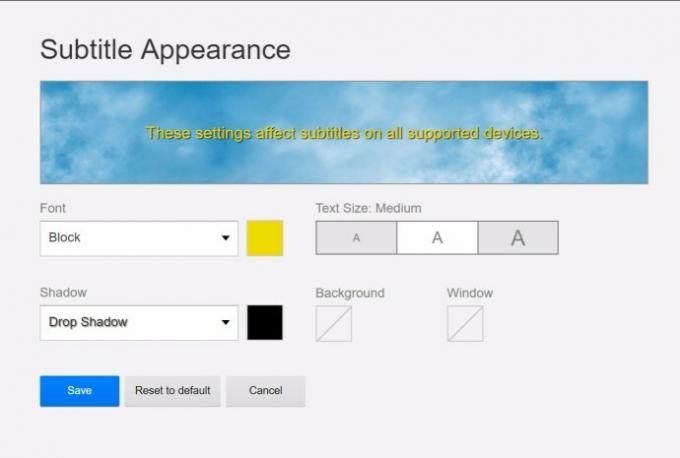
당신은 할 수 있습니다 자막 모양 사용자 지정 서체, 색상, 크기, 그림자, 배경 및 창 옵션을 변경합니다. 변경 사항은 지원되는 모든 장치에 적용됩니다. 또는 Netflix 비디오가 재생 중일 때 대화 버튼을 선택하고 필요한 설정을 선택할 수 있습니다.
Netflix에서 다음 에피소드 재생 방지
Netflix에는 현재 프로그램 시청을 마치면 프로그램의 다음 에피소드를 자동으로 재생하는 Post-Play라는 기능이 있습니다. 이것은 다음 에피소드를 수동으로 선택하기 위해 메인 메뉴로 돌아가지 않아도 되므로 시리즈를 '정량 시청'하고 싶을 때 유용한 도구입니다. 그러나 경우에 따라 포스트 플레이는 도움이 되기보다는 방해가 됩니다. 의도적으로 순서가 아닌 쇼를 보거나 다음 날 일찍 시작해야 합니다. 침대로!
Netflix 웹사이트에서 이 기능을 끄려면 오른쪽 상단 모서리에 있는 이름을 클릭하고 내 계정을 선택한 다음 '재생 설정'을 클릭합니다. 기본 설정에서 '자동으로 다음 에피소드 재생' 옵션을 선택 취소하고 저장을 클릭합니다. 이 설정은 다음에 모바일 또는 스마트 TV 앱을 통해 Netflix를 시청할 때도 적용됩니다.




